Notas de Crédito o Documento Egreso CFDI
Tipo Documento
- En el XML solo existen 2 tipos de documentos : (I)ngreso y (E)greso.
Seleccione Nota de crédito para generar un documento de Egreso
- Nota de crédito. (E)

Seleccione el documento a relacionar (factura a la que va a aplicar la nota de crédito). Dando clic en la lupa localizada en el renglón de UUIDs a relacionar.
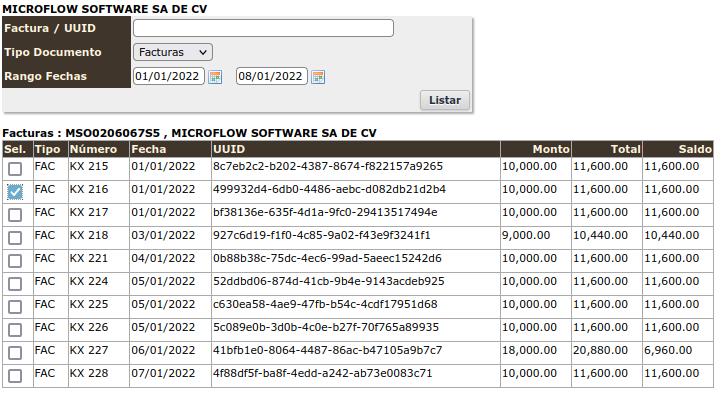
Seleccione los conceptos a registrar en su nota de crédito, las cantidades e importes correctos.
Valores generales
- Método de pago : PUE
- Forma de pago : Por definir
- Uso CFDI : Depende de si es un anticipo, devolución o lo que el cliente o su contador indique
- Tipo Relación : Nota de crédito o Anticipo según su caso, o lo que el contador le indique
- UUIDS Relacionados : Seleccione el o los UUIDS a los que va a aplicar la nota de crédito.
El resto del formulario se opera idéntico al formulario de facturación.
Implicaciones en saldos y recomendaciones
Es muy importante que entienda como se va a aplicar el monto de la nota de crédito a los documentos relacionados y el efecto en los saldos de las facturas relacionadas
- Las notas de crédito reducen el saldo de una factura
- Se recomienda aplicar una nota de crédito a una sola factura relacionada
- Si aplica una nota de crédito a varias facturas, el sistema va aplicando a cada factura el importe remanente de la nota de crédito, no la distribuye en cantidades iguales a cada factura. Esto es: el sistema va a intentar descargar la mayor cantidad del saldo a la primer factura de la lista, posteriormente si hay saldo remanente lo aplicará a la siguiente factura, etc. Cuando el saldo se acabe, ya no se aplicará mas saldo al resto de las facturas relacionadas
- Quiero distribuir en una sola nota de crédito el saldo entre varias facturas.
- Simplemente no es posible, no tenemos este algoritmo programado en el sistema
- Tendrá que crear varias notas de crédito y aplicar el descuento a cada una por separado
- He aplicado pagos a varias facturas y ahora tengo pequeños saldos por aplicar a varias de ellas
- Sume el importe de todos los saldos
- Cree una nota de crédito por el importe total de todos los saldos y relacione la nota de crédito a las facturas que sumarizó
- Esto deberá aplicar el saldo a cada nota de crédito mandando el saldo a cero secuencialmente de todas
Factura Básica
Debe seleccionar UUIDS Relacionados y el UUID de la factura a la que aplica la nota de crédito, para que el sistema la localice y le ajuste el saldo.
Usando Documento Egreso en Facturas : Emitidas
Para generar una nota de crédito desde el módulo de facturas emitidas.
Localice su factura y de clic en el icono de Documento Egreso representado por esta imagen: 
Al dar clic se abrirá un formulario similar a la imagen de abajo, presentando lo que facturó en esa venta, y las opciones de aplicar un concepto genérico como "Descuento" o "Anticipo".
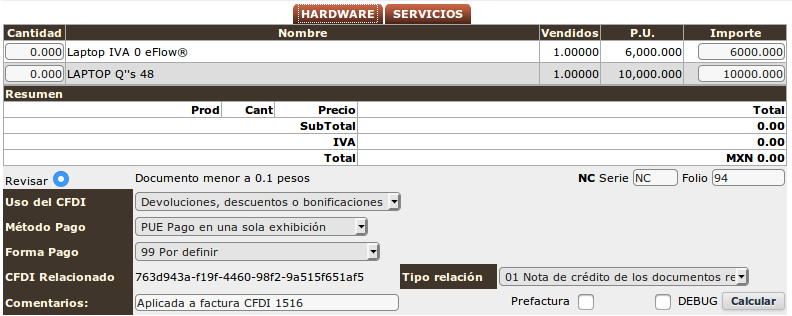
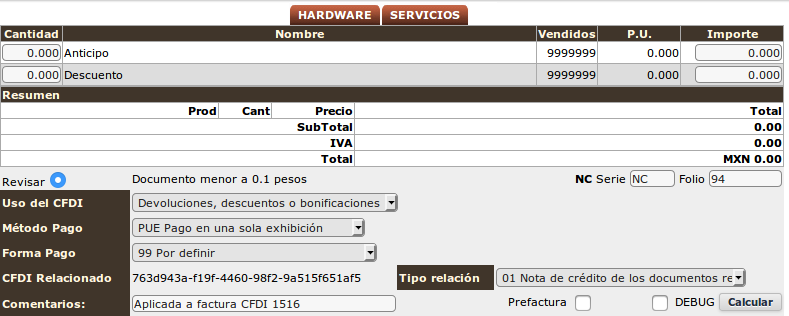
Control de Saldos
El sistema Básico se diseñó inicialmente para generar documentos. Ningún cliente tenía la intención de dar seguimiento a saldos.
Por este motivo, el sistema carecía de control de saldos para cancelación de Notas de Crédito. Y si genera una nota y posteriormente la cancelaba, la venta no recuperaba su saldo.
Hemos ajustado el sistema para que controle saldos, pero para documentos creados antes del 15 de Octubre, es posible que el sistema no pueda reajustar el saldo porque no existe información para hacerlo.
Ajustes de Saldo por errores
Si por esta o cualquier otra razón el saldo de su venta es incorrecto, puede ajustar el saldo siguiendo los siguientes pasos.
En el formulario de consulta de documentos emitidos verá un conjunto de iconos de acciones. El primer icono (1) sirve para ajustar la fecha y referencia de pago o el saldo actual de la venta en caso de ser incorrecta. De clic para abrir el formulario.

Seleccione Ajuste de Saldo en la parte superior
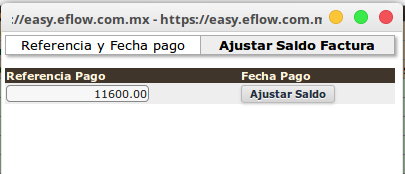
Escriba el saldo correcto y de clic en el botón.
La ventana se cerrará y volverá a cargar el listado de documentos para que se vea reflejado el nuevo saldo.
Continuar a:
Facturación de Anticipos
Facturas Emitidas, para control de cobranza modo básico